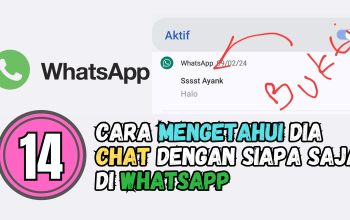Lupa password WiFi emang ngeselin banget, apalagi pas butuh internet buat kerja atau streaming. Tapi tenang, kamu nggak perlu panik. Ada banyak cara buat cek password WiFi yang pernah tersimpan di HP Android, iPhone, bahkan di laptop.
Lupa Password WiFi? Ini Cara Lihat Password yang Tersimpan di HP dan Laptop Tanpa Ribet! Yuk simak caranya biar nggak perlu tanya-tanya lagi ke orang rumah atau tetangga!

1. Cara Cek Password WiFi di HP Android (Android 10 ke Atas)
Kalau HP kamu udah pakai Android 10 atau versi yang lebih baru, cara liat password WiFi jadi lebih gampang. Ikuti langkah ini:
-Buka Pengaturan di HP kamu.
-Masuk ke menu Jaringan & Internet, lalu pilih Wi-Fi.
-Cari jaringan yang lagi terkoneksi dan tekan ikon gear (roda gigi).
-Tekan tombol Bagikan.
-Autentikasi pakai PIN, pola, atau sidik jari.
-Setelah itu, bakal muncul kode QR dan password WiFi di bawahnya.
Mudah bangetkan? Kamu tinggal scan atau lihat password-nya langsung!
2. Cara Melihat Password WiFi dengan Aplikasi WiFi Password Recovery
Kalau HP kamu masih pakai Android versi lama, fitur bawaan mungkin belum tersedia. Tapi kamu bisa pakai aplikasi tambahan kayak WiFi Password Recovery.
-Unduh aplikasi dari Google Play Store.
-Buka aplikasinya.
-Kasih izin akses root (kalau diminta).
-Daftar jaringan WiFi yang pernah kamu sambungkan bakal muncul lengkap dengan password-nya.
-Catatan penting: aplikasi ini biasanya butuh akses root. Jadi pastikan kamu paham dulu sebelum lanjut, ya.
3. Cara Lihat Password WiFi di HP Samsung
Buat kamu yang pakai HP Samsung Galaxy, caranya juga nggak ribet:
-Masuk ke Pengaturan, pilih Koneksi lalu klik Wi-Fi.
-Cari jaringan yang terhubung, lalu klik ikon gear di sebelah kanan.
-Di bagian bawah layar, kamu bisa lihat ikon QR Code, tap aja.
-Setelah muncul, password WiFi bisa kamu lihat di bawah QR-nya.
4. Cara Cek Password WiFi di iPhone
Pengguna iPhone juga bisa kok lihat password WiFi, asal iOS kamu udah versi terbaru.
-Buka Settings, lalu ke bagian Wi-Fi.
-Pilih jaringan yang udah pernah terkoneksi.
-Tap ikon info (i), dan kamu bisa lihat opsi Password.
-Masukkan Face ID atau passcode, dan taraaa… password muncul!
Kalau fitur ini belum muncul, kamu bisa aktifin Keychain lewat iCloud dan cek lewat MacBook di aplikasi Keychain Access.
5. Cara Lihat Password WiFi via Laptop Windows (CMD)
Kalau kamu pernah konek WiFi lewat laptop Windows dan sekarang lupa password-nya, kamu bisa cek lewat CMD:
-Buka Command Prompt sebagai Administrator.
-Ketik: netsh wlan show profile
-Pilih nama jaringan yang kamu cari, lalu ketik:
netsh wlan show profile name=”NamaJaringan” key=clear
-Lihat bagian Key Content, itu dia passwordnya!
Nah, itu dia beberapa cara gampang buat cek password WiFi yang udah pernah tersimpan. Entah kamu pakai Android, iPhone, atau laptop, semuanya bisa diakalin asal tau caranya. Tapi ingat, pakai info ini buat keperluan pribadi aja ya. Jangan iseng bobol WiFi tetangga—bisa berabe urusannya!
Selamat mencoba, semoga koneksi kamu lancar jaya….